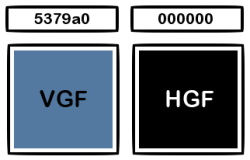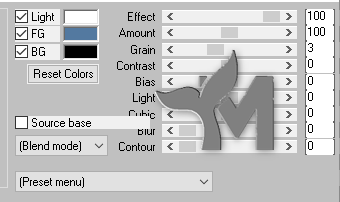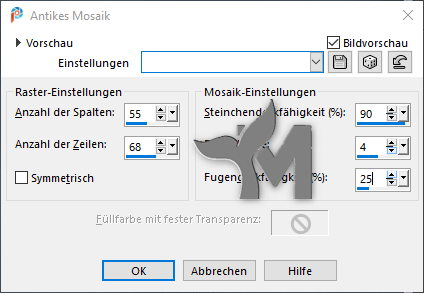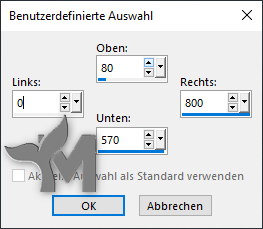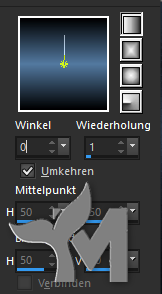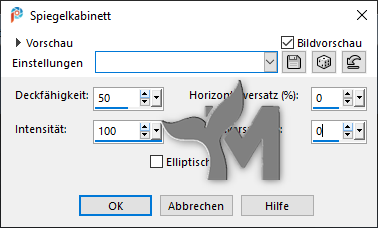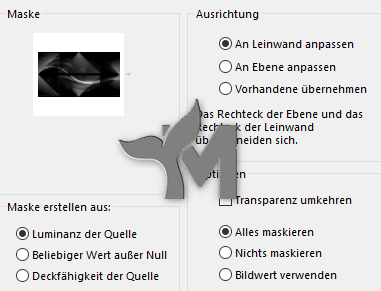© by Mermaid 11.01.2024
Ich habe die Erlaubnis von Celeste
Ihre italienischen Tutorials ins Deutsche zu übersetzen,
das Originaltutorial findest Du hier:
Ich möchte Euch bitten dieses Tutorial nicht zu kopieren
oder als Euer eigenes auszugeben.
Dieses Tutorial wurde von mir mit PSP 2020 erstellt, ist aber mit jeder anderen Version bastelbar.
Ich möchte noch darauf hinweisen das ich zum spiegeln
die Scripte von Inge-Lore benutze. Alle Tutorials die Du auf meinem Blog findest,
werden hier getestet und registriert:
Verwendest du andere Farben/Tuben spiele mit dem
Mischmodus und der Deckkraft
Hast Du alles ... fangen wir an
7.
Öffne deine Personentube
Bearbeiten – Kopieren – Als neue Ebene einfügen
Eventuell verkleinern/vergrößern
Schiebe die Tube an den linken Rand
Siehe mein Bild
Stelle den Mischmodus der Ebene auf „Weiches Licht“
8.
Bearbeiten – Als neue Ebene einfügen
Die Tube sollte noch im Zwischenspeicher sein
Eventuell wieder verkleinern
Schiebe die Tube nach unten Rechts
Siehe mein Bild
Effekte – Xero – Improver
9.
Stelle dich auf die Hintergrundebene
Effekte – AAA Frames – Foto Frame
10.
Öffne „element1“
Bearbeiten – Kopieren – Als neue Ebene einfügen
Ebenen – Anordnen – An erste Stelle verschieben
Schiebe die Deko nach Links unten
Siehe mein Bild
11.
Öffne „scritta“
Bearbeiten – Kopieren – Als neue Ebene einfügen
Setze den Text auf die Deko
Siehe mein Bild
Setze jetzt das Copyright deiner Haupttube
und dein WZ auf dein Bild.
Bild – Rand hinzufügen
1 px #000000
Ich würde mich auch sehr über einen lieben Gruß
in meinem Gästebuch freuen
Übersetzung & Design
by Mermaid